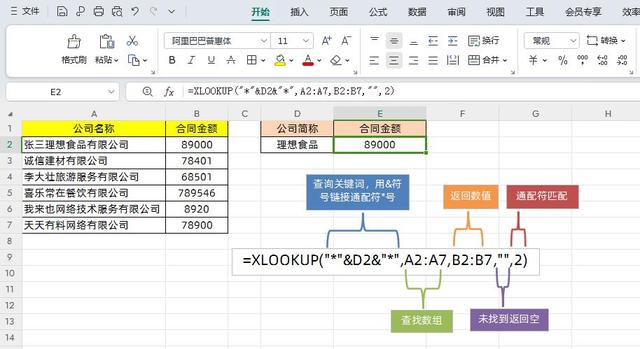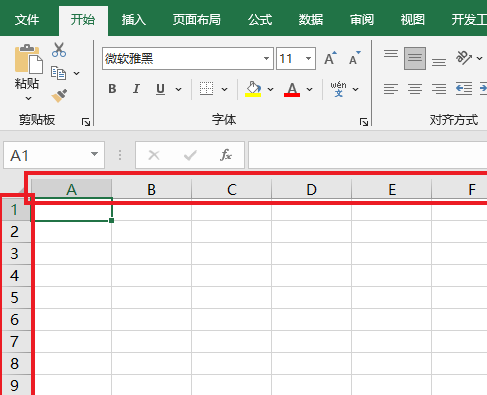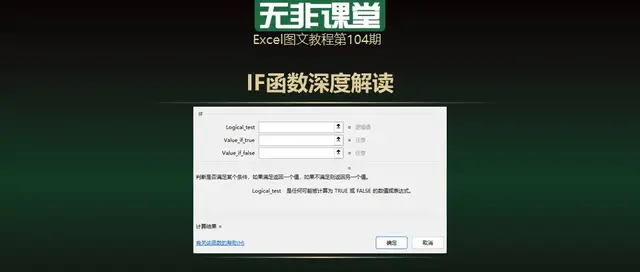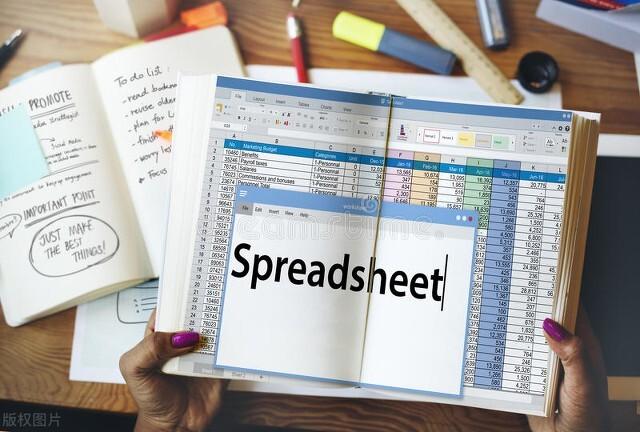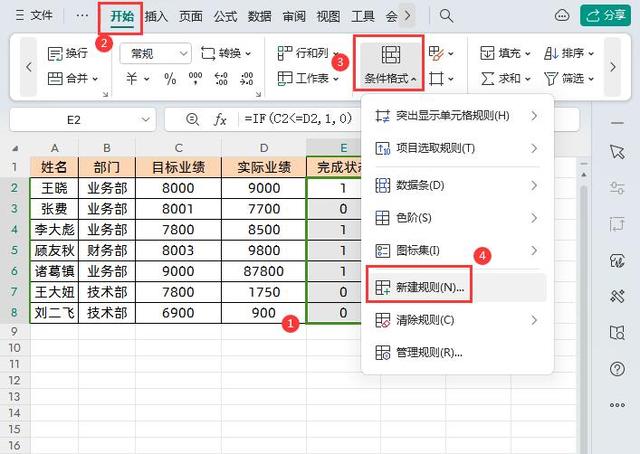舉個工作中的例子,左邊是員工姓名和部門數據,現在需要根據部門條件,把員工姓名查找匹配出來
同一個部門,它能查找匹配到多條結果,如下所示:
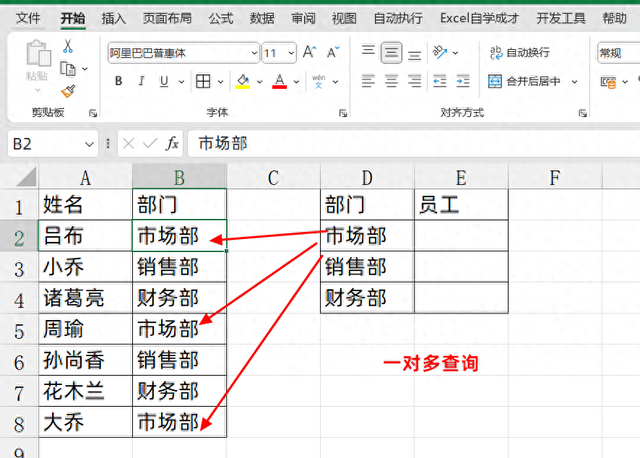
對于一對多查詢匹配問題,有2種解決方法,分別是VLOOKUP公式和FILTER函數公式(在新版本中才有)
1、VLOOKUP公式VLOOKUP公式兼容性強,每個版本都可以使用,過程也很簡單,我們在數據的最前面插入一個輔助列,輸入的公式是:
=COUNTIFS($C$2:C2,C2)&C2
注意第一個C2需要固定引用
這個公式就是將部門列,進行累計計數,然後連接文本本身
所以從上至下,第1次出現的時候,就是1市場部,第2次出現,就變成了2市場部
這樣輔助列就變成了唯一列

然後我們使用公式:
=VLOOKUP(COLUMN(A1)&$E2,$A:$B,2,0)
這裏的COLUMN(A1),其實就是數字1,爲了向右拉的時候,自動變成2
查找值,固定列標,數據源固定引用,向右填充,得到所有的結果

爲了屏蔽錯誤值,我們需要再添加IFERROR公式:
=IFERROR(VLOOKUP(COLUMN(A1)&$E2,$A:$B,2,0),"")
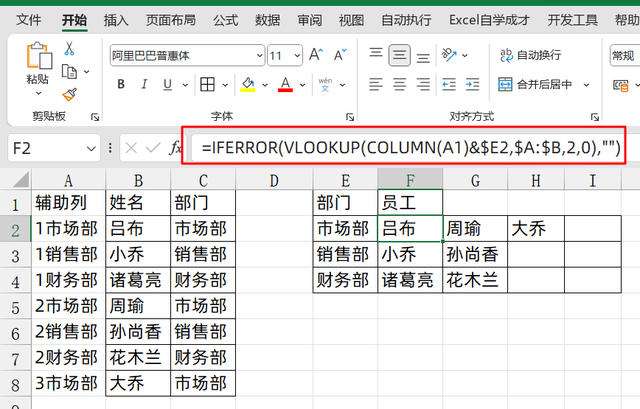 方法二: 使用Filter函數公式
方法二: 使用Filter函數公式這個用法,需要最新版本的Excel,老版本是沒有這個函數公式的
它的用法就是篩選
當我們想篩選出市場部的員工信息時
我們是對B列進行篩選,篩選的條件是市場部
篩選的結果是A列的信息
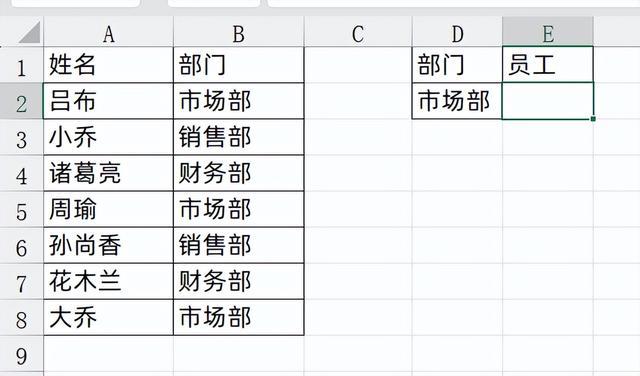
而FILTER函數公式的用法,正是如此,使用用法
=FILTER(篩選結果,篩選條件)
所以這裏,我們只需要輸入公式:
=FILTER(A:A,B:B=D2)
但是它是豎向排列的
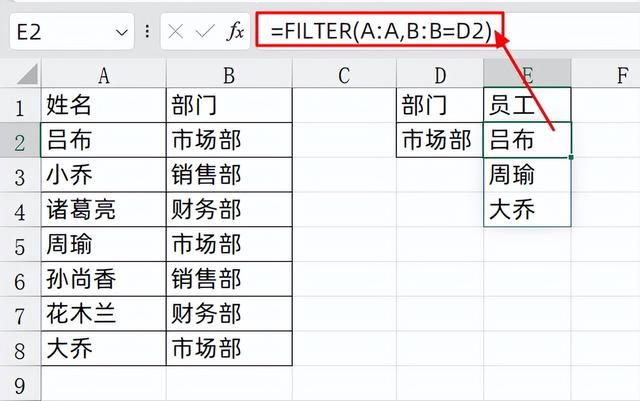
我們加一個轉置函數:
=TRANSPOSE(FILTER(A:A,B:B=D2))

如果需要查找匹配其它部門的數據,只需要將公式向下填充,就得到了所有的結果:
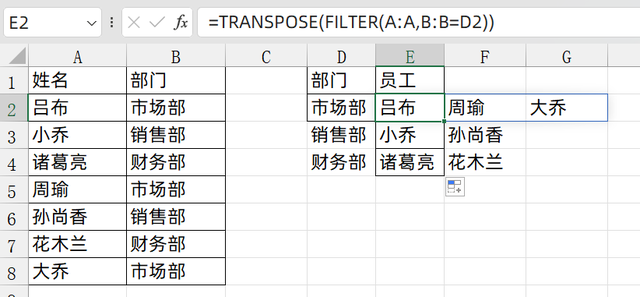
關于這個小技巧,你學會了麽?動手試試吧!